PROE装配中替换组件元件的六种方法
- 格式:doc
- 大小:32.00 KB
- 文档页数:3

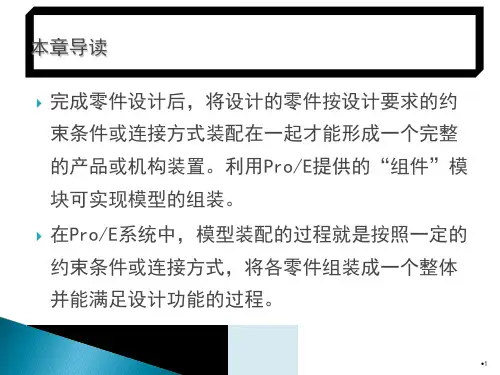
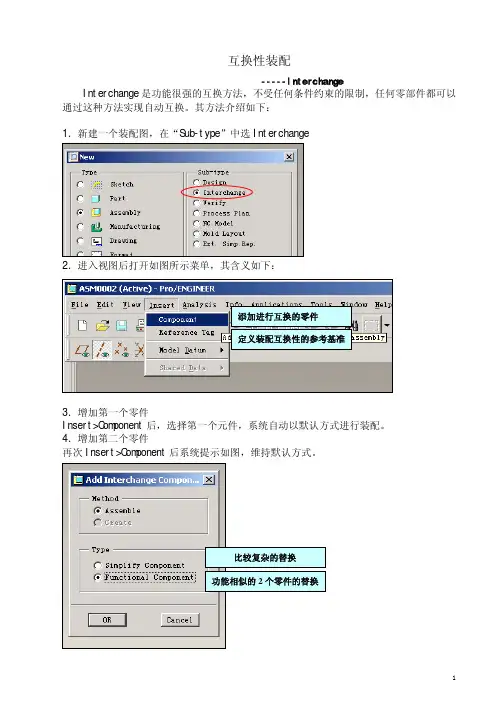
互换性装配
-----Interchange
Interchange是功能很强的互换方法,不受任何条件约束的限制,任何零部件都可以通过这种方法实现自动互换。
其方法介绍如下:
1.新建一个装配图,在“Sub-type”中选Interchange
2.进入视图后打开如图所示菜单,其含义如下:
添加进行互换的零件
定义装配互换性的参考基准
3.增加第一个零件
Insert>Component后,选择第一个元件,系统自动以默认方式进行装配。
4.增加第二个零件
再次Insert>Component后系统提示如图,维持默认方式。
功能相似的
选择第二个元件后,系统提示选择装配位置。
在Interchange 装配中,元件的装配位置没有实际意义,只是从视觉上确定个元件之间的位置,不能通过它定义互换性的参考基准。
用以上方法可以增加第三个、第四个元件……
5.定义个元件互换性的参考基准
Insert>Reference Tag 后,系统系统提示如图
在“Name ”中随便输入互换基准的名称后,及可以在每个元件上选择互换的基准,
(选择每个元件的中心轴)
互换的零件,可以很多个
互换的基准,可以很多个
新增互换基准
完成后如图所示。
6.在组装图中实现互换。
打开组装图,如下:
约束条件为:
螺栓与孔中心线对齐
上下平面间距30
在模型树中的要互换的元件上点右键选择“Replace”或者在菜单中选择“Edit>Replace”都可调出互换命令。
选择“Interchange”,然后选择要替换的零件即可完成自动替换。

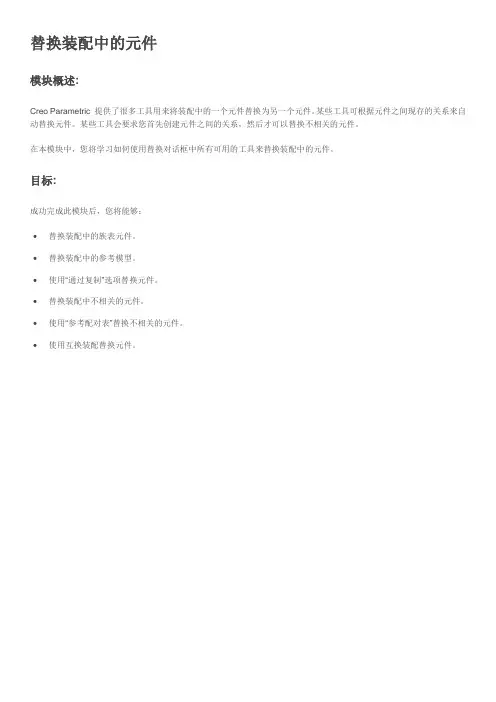
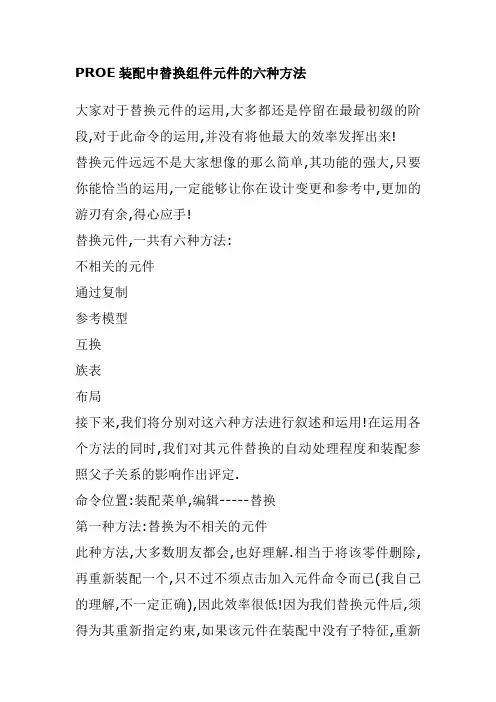
PROE装配中替换组件元件的六种方法大家对于替换元件的运用,大多都还是停留在最最初级的阶段,对于此命令的运用,并没有将他最大的效率发挥出来!替换元件远远不是大家想像的那么简单,其功能的强大,只要你能恰当的运用,一定能够让你在设计变更和参考中,更加的游刃有余,得心应手!替换元件,一共有六种方法:不相关的元件通过复制参考模型互换族表布局接下来,我们将分别对这六种方法进行叙述和运用!在运用各个方法的同时,我们对其元件替换的自动处理程度和装配参照父子关系的影响作出评定.命令位置:装配菜单,编辑-----替换第一种方法:替换为不相关的元件此种方法,大多数朋友都会,也好理解.相当于将该零件删除,再重新装配一个,只不过不须点击加入元件命令而已(我自己的理解,不一定正确),因此效率很低!因为我们替换元件后,须得为其重新指定约束,如果该元件在装配中没有子特征,重新指定即可,如果有下属子特征,其替换后的结果将会不堪设想,非常麻烦!下面我们将演示如何将下图中的screw_1(红色螺丝)替换为screw_2(淡绿色螺丝)按住CTRL键选择两个screw_1零件,右击,在快捷菜单中,选择替换!出现替换对话框选择并screw_2(screw_2得存在于当前目录中,这个好像是废话, ,如果不在,则可将其复制到当前目录),打开,确定oK,出现了讨厌的元件定位对话框, 不要怕, ,我们一步步定好约束条件!第二种方法:替换为通过复制通过复制的意思,就是说把要被替换的元件,复制成一个新的元件,约束条件不变!通俗一点说:事实上就是产生了一个新的元件,此新元件和被替换的元件是一模一样的,定位约束条件也是一样的!你在这个新元件上增删特征,改变改寸,就变成与被替换元件不一样了,否则就是一模一样的!有没有必要这样的阐述? 其实自己理解,自己会做,并不是很难,如果你也让别人理解,别人会做,是不是会难一点呢?呵呵!人其实在大多数时候,应该学会换位思考!如此,你会发现更多,当然你也会学习更多!让你在喧闹的都市,蒙着眼睛生活一天,你是否会发现,盲人的世界会和你以前想的有些许不同?如果你能想想当初挑灯钻破衣的种种遭遇,再看看论坛上有些朋友有求助帖,你会不会想帮一把?呵呵,扯远了!看下图演示我们发现元件没除了名称不同,没有任何变化当然,这个时候,你可修改screw_1_2.PRT,他已经与screw_1.PRT没有了任何关系!我相信你将screw_1_2.PRT改成screw_2.PRT的模样,没有任何问题,你同意吗?[u][color=#1e4b7e]第三种方法:替换为参考模型准确的说,应该说成:用收缩包络模型替换元件利用这种替换方法,可用收缩包络模型替换主模型(反之亦然),同时维持所有的有效参照。
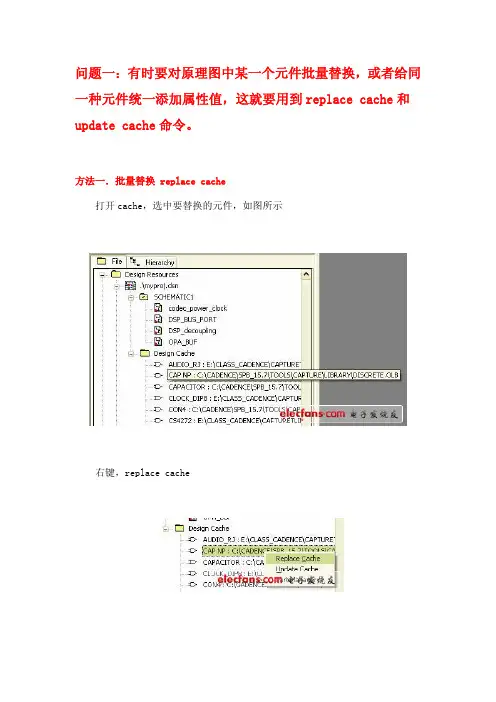
问题一:有时要对原理图中某一个元件批量替换,或者给同一种元件统一添加属性值,这就要用到replace cache和update cache命令。
方法一.批量替换 replace cache打开cache,选中要替换的元件,如图所示右键,replace cache弹出替换对话框Browse选择元件库,new part name栏选择新的元件,该元件用来替换原来的元件。
Action中选择是否保留原来的属性,如果选择,那么原来的元件编号等信息保留,如果选择replace schematic properties,原来的属性全部丢失,使用元件库中的默认属性替换。
OK,执行替换。
方法二.批量更新 update cache1. 打开cache2. 选择要更新的元件3. 右键 update cache这两个命令很像,但是有区别。
1. replace cache可以改变元件库的连接,选择不同的库即可。
可以使不同的元件,也可以在不同的库中。
而update cache不能改变原理图中元件和元件库之间的连接关系,只能把新的user properties属性带进来。
2. 如果在元件库中添加了元件的footprint信息,想通过对cache操作带到原理图中,只能用replace cache命令。
问题二:OrCAD原理图中如何批量修改元件封装属性方法一:这个方法只能批量修改同一页原理图里的元件封装。
打开要修改的元件所在页,按CTRL+F调出查找对话框,如果要修改所有电阻的封装,其设置如下图所示:点“OK”后我们看到所有电阻都被选定了(当然其它不是电阻而以R开头命名的元件也被选中了,我们可以最后再单对这类元件进行修改)然后按CTRL+E,调出属性编辑窗口,用鼠标选中“PCB FootPrint”列,如下图所示:选定“Foot Print”列后按CTRL+E,在出现的对话框中敲入需要批量修改的封装名,如下图所示:点“OK”后,所有被选定的元件的封装就被批量地修改了,最后再将一些“误修改”的元件进行更正即可。
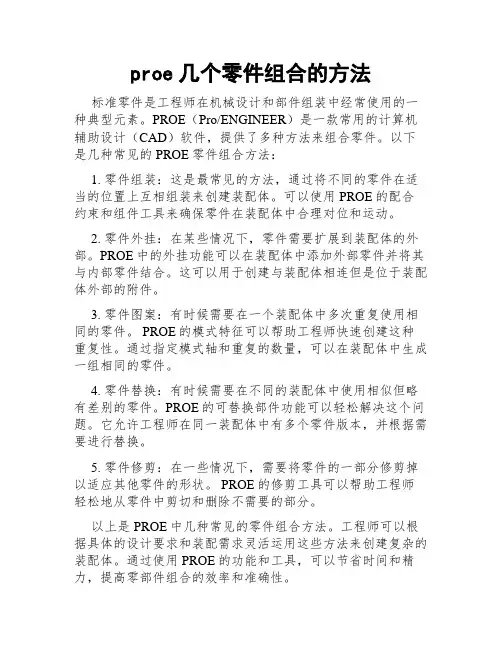
proe几个零件组合的方法
标准零件是工程师在机械设计和部件组装中经常使用的一种典型元素。
PROE(Pro/ENGINEER)是一款常用的计算机辅助设计(CAD)软件,提供了多种方法来组合零件。
以下是几种常见的PROE零件组合方法:
1. 零件组装:这是最常见的方法,通过将不同的零件在适当的位置上互相组装来创建装配体。
可以使用PROE的配合约束和组件工具来确保零件在装配体中合理对位和运动。
2. 零件外挂:在某些情况下,零件需要扩展到装配体的外部。
PROE中的外挂功能可以在装配体中添加外部零件并将其与内部零件结合。
这可以用于创建与装配体相连但是位于装配体外部的附件。
3. 零件图案:有时候需要在一个装配体中多次重复使用相同的零件。
PROE的模式特征可以帮助工程师快速创建这种重复性。
通过指定模式轴和重复的数量,可以在装配体中生成一组相同的零件。
4. 零件替换:有时候需要在不同的装配体中使用相似但略有差别的零件。
PROE的可替换部件功能可以轻松解决这个问题。
它允许工程师在同一装配体中有多个零件版本,并根据需要进行替换。
5. 零件修剪:在一些情况下,需要将零件的一部分修剪掉以适应其他零件的形状。
PROE的修剪工具可以帮助工程师轻松地从零件中剪切和删除不需要的部分。
以上是PROE中几种常见的零件组合方法。
工程师可以根据具体的设计要求和装配需求灵活运用这些方法来创建复杂的装配体。
通过使用PROE的功能和工具,可以节省时间和精力,提高零部件组合的效率和准确性。
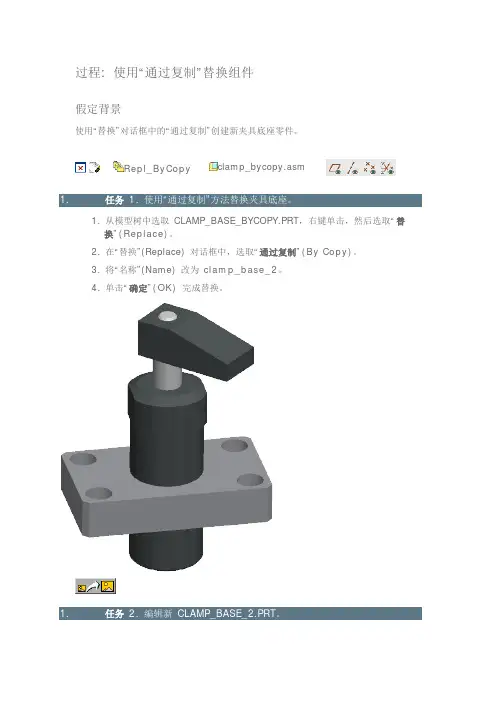
过程: 使用“通过复制”替换组件
假定背景
使用“替换”对话框中的“通过复制”创建新夹具底座零件。
Repl_ByCopy clamp_bycopy.asm
1. 1.
1. 从模型树中选取CLAMP_BASE_BYCOPY.PRT,右键单击,然后选取“替
换”(Replace)。
2. 在“替换”(Replace) 对话框中,选取“通过复制”(By Copy)。
3. 将“名称”(Name) 改为clamp_base_2。
4. 单击“确定”(OK)完成替换。
1.任务
2.编辑新CLAMP_BASE_2.PRT。
1. 在模型树中选取CLAMP_BASE_
2.PRT,然后右键单击并选取“激
活”(Activate)。
2. 在模型树中,展开CLAMP_BASE_2.PRT 节点。
3. 选取“草绘1”(Sketch 1),右键单击,然后选取“编辑”(Edit)。
4. 将尺寸从80 改为120,从40 改为100。
5. 单击“再生”(Regenerate) 。
6. 在模型树中选取CLAMP_BYCOPY.ASM,然后右键单击并选取“激
活”(Activate)。
7. 单击“打开”(Open) ,选取 CLAMP_BASE_BYCOPY.PRT ,然后单击“打
开”(Open)。
可注意到 CLAMP_BASE_BYCOPY.PRT 的大小并未发生改变。
只有新 CLAMP_BASE_2.PRT 的大小有所增加。
过程就此结束。
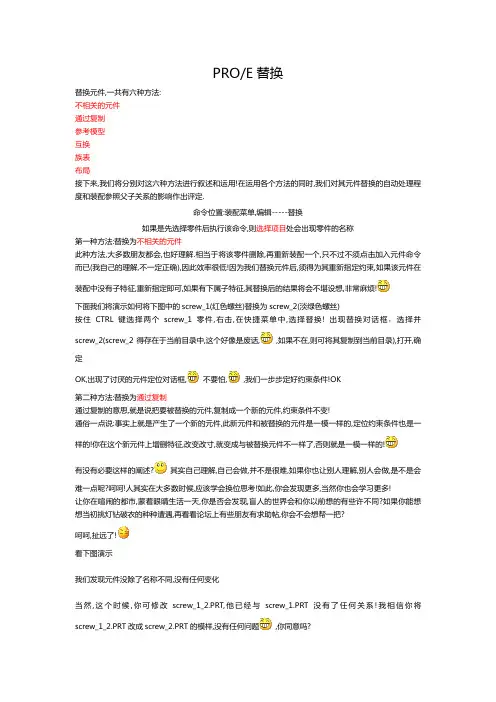
PRO/E替换替换元件,一共有六种方法:不相关的元件通过复制参考模型互换族表布局接下来,我们将分别对这六种方法进行叙述和运用!在运用各个方法的同时,我们对其元件替换的自动处理程度和装配参照父子关系的影响作出评定.命令位置:装配菜单,编辑-----替换如果是先选择零件后执行该命令,则选择项目处会出现零件的名称第一种方法:替换为不相关的元件此种方法,大多数朋友都会,也好理解.相当于将该零件删除,再重新装配一个,只不过不须点击加入元件命令而已(我自己的理解,不一定正确),因此效率很低!因为我们替换元件后,须得为其重新指定约束,如果该元件在装配中没有子特征,重新指定即可,如果有下属子特征,其替换后的结果将会不堪设想,非常麻烦!下面我们将演示如何将下图中的screw_1(红色螺丝)替换为screw_2(淡绿色螺丝)按住CTRL键选择两个screw_1零件,右击,在快捷菜单中,选择替换!出现替换对话框,选择并screw_2(screw_2得存在于当前目录中,这个好像是废话,,如果不在,则可将其复制到当前目录),打开,确定OK,出现了讨厌的元件定位对话框,不要怕,,我们一步步定好约束条件!OK第二种方法:替换为通过复制通过复制的意思,就是说把要被替换的元件,复制成一个新的元件,约束条件不变!通俗一点说:事实上就是产生了一个新的元件,此新元件和被替换的元件是一模一样的,定位约束条件也是一样的!你在这个新元件上增删特征,改变改寸,就变成与被替换元件不一样了,否则就是一模一样的!有没有必要这样的阐述?其实自己理解,自己会做,并不是很难,如果你也让别人理解,别人会做,是不是会难一点呢?呵呵!人其实在大多数时候,应该学会换位思考!如此,你会发现更多,当然你也会学习更多!让你在喧闹的都市,蒙着眼睛生活一天,你是否会发现,盲人的世界会和你以前想的有些许不同?如果你能想想当初挑灯钻破衣的种种遭遇,再看看论坛上有些朋友有求助帖,你会不会想帮一把?呵呵,扯远了!看下图演示我们发现元件没除了名称不同,没有任何变化当然,这个时候,你可修改screw_1_2.PRT,他已经与screw_1.PRT没有了任何关系!我相信你将screw_1_2.PRT改成screw_2.PRT的模样,没有任何问题,你同意吗?第三种方法:替换为参考模型准确的说,应该说成:用收缩包络模型替换元件利用这种替换方法,可用收缩包络模型替换主模型(反之亦然),同时维持所有的有效参照。

元件代替法操作要点学习元件代替法这么久,今天来说说关键要点。
我理解,元件代替法呢,首先就是要对整个电路或者设备的结构特别熟悉。
你就想啊,这就好比你要给一个特别复杂的积木城堡换零件,你得先知道这个城堡是怎么搭起来的,哪块积木挨着哪块,要是不清楚这一点,那根本没法下手。
我以前在学习这个的时候就犯迷糊,看着那些电路三线五孔的,脑袋都大了,但是后来我就花时间去研究电路原理,就像研究积木搭建图纸一样,这才慢慢清晰起来。
我总结出来的第二个要点就是要准确判断哪些元件是能够被替代的。
不是所有的元件都随便能换来换去的呀。
比如说你在一个简单的手电筒电路里,电池是可以换相同型号的,但是你不能把小灯泡用一个大喇叭去替代,这肯定不行啊。
这里就需要对元件的功能和属性有深刻的认识。
对了还有个要点,在进行元件代替的时候,一定要注意参数的匹配。
这参数就像衣服的尺码一样,如果你穿错尺码的衣服,要么太松要么太紧不舒服,同理,元件的参数错了,电路可能根本无法正常工作或者直接损坏。
比如在一个音响电路里,替换电容,电容的耐压值和容量就要跟原来的相近或者满足电路需求才行。
还有啊,操作过程中的安全问题不能忽视。
特别是对于那些高电压大功率的电路,电这东西可不是闹着玩的,一不小心就容易触电呀。
这就好比你去修理高压线,那得有专业的防护措施。
我在学习这个安全部分的时候,我就反复提醒自己,看似简单的连接替换,说不定就存在大危险,所以每一步操作都要谨慎。
说到记忆这些要点,我觉得可以做个小口诀,像“结构熟悉首当先,替代元件要选对,参数匹配不能忘,安全操作记心中”这样的。
也可以找一些简单的实验套件自己动手操作练习,这样在实际操作中就更容易理解和记忆这些要点。
关于参考资料的话,我觉得一些电子电路的入门书籍,像《电子电路基础》就很不错,网上也有很多电子爱好者分享的要点解读和操作视频也都可以看看。
希望我的这些心得能对同样学习元件代替法的伙伴们有帮助啊。
PRO/E装配使用手册概述你可以在Assembly(装配)模式中参数化或非参数化的直接装配部件;建立部件或子装配;或使用布置方案来自动的进行装配部件(但你需要有Pro/NOTEBOOK 许可).Pro/ENGINEER 提供了装配的基于树状结构的工具来管理大的装配。
简化表示法控制装配中的哪一个成员被带到这个集合中并且显示出来.你为一个装配可以建立多个简化表示法。
你可以使用简化表示法工具来简化装配。
使用在Assembly菜单中的Restructure(重新构造)选项,你可以修改装配组织并且加入一个十分具有机动性的装配设计过程.你可以从一个装配或子装配中移动一个部件到另一个。
当你重新构造完成一个子装配以后,你可以加入并且修改它。
基本过程要建立一个装配,你必须首先装配一个基础部件(零部件或子装配),或建立三个正交的基准面作为第一个特征放置一个基础部件如果你不建立三个正交的基准面,基础部件是在一个装配中的第一个部件或子装配。
在许多情况下,有些象一个部件的基础特征。
你不能删除或禁用这个基础部件。
初始化的装配单位同基础部件的单位相同。
如何放置一个基础部件从MODE (模式)菜单中选择Assembly(装配);然后从ENTERASSY菜单中选择Create (建立)。
为新装配输入一个名字从ASSEMBLY(装配)中选择Component(部件),然后选择Assemble (装配);输入组成部件或装配的名字或使用通配符来初始化菜单驱动目录查询。
名字列表包含所有的当前目录下的部件和装配。
选择的部件用缺省的方位显示在主窗口中。
一旦你放置了基础不见在装配中后,下面的过程阐述如何装配所有其他的部件。
提示:如果一个部件和一个装配有相同的名字(例如BOX.prt 和BOX.asm), Pro/ENGINEER 提示你重新输入名字,要求包含他的扩展名。
使用基准面作为第一特征当你建立三个正交的基准平面作为第一特征的时候,你可以装配一个部件并且关联到这三个平面上。
PROE装配中替换组件元件的六种方法在PROE装配中,替换组件元件的方法有许多种。
以下是其中六种常用的方法:1.使用替换模型:在替换模型方法中,我们可以使用一个已经存在的零件作为替换的模型。
首先,在装配模式下,选择需要替换的组件,然后在右键菜单中选择"替换模型"。
在弹出的对话框中,浏览并选择替换组件的模型文件,然后确认替换。
2.使用替换子装配:如果需要替换整个子装配的组件,可以使用替换子装配的方法。
首先打开子装配文件,选择需要替换的组件,然后在右键菜单中选择"替换模型"。
在弹出的对话框中,浏览并选择替换组件的模型文件,然后确认替换。
3.使用装配剖面替换:装配剖面替换可以用来替换表面有一定变形的组件。
首先,在装配模式下,选择需要替换的组件,然后在右键菜单中选择"装配剖面替换"。
在弹出的对话框中,选择替换组件的模型文件,然后选择替换的剖面位置,最后确认替换。
4.使用部分替换:如果只需要替换组件的一部分,可以使用部分替换方法。
首先,在装配模式下,选择需要替换的组件,然后在右键菜单中选择"部分替换"。
在弹出的对话框中,选择替换组件的模型文件,然后选择替换的部分位置,最后确认替换。
5. 使用Carry Over装配:Carry Over装配是一种将已有装配中的部件替换到新装配中的方法。
首先打开新装配文件,在装配模式下选择Carry Over装配工具,在弹出的对话框中选择需要替换的部件和替换的模型文件,最后确认替换。
6.使用零件工具:PROE中还提供了一些零件工具来帮助进行替换操作。
例如,可以使用零件装配镜像工具来替换组件,或者使用零件均衡工具来替换零件。
这些工具通常需要一些前提条件和特定的步骤,根据具体情况选择最适合的工具。
在PROE装配中,有许多种方法可以替换组件元件。
这些方法的选择取决于具体的需求和情况,因此熟悉并掌握不同的替换方法将能够提高工作效率并达到预期的结果。
PROE装配中替换组件元件的六种方法[复制链接]大家对于替换元件的运用,大多都还是停留在最最初级的阶段,对于此命令的运用,并没有将他最大的效率发挥出来!替换元件远远不是大家想像的那么简单,其功能的强大,只要你能恰当的运用,一定能够让你在设计变更和参考中,更加的游刃有余,得心应手!替换元件,一共有六种方法:不相关的元件通过复制参考模型互换族表布局接下来,我们将分别对这六种方法进行叙述和运用!在运用各个方法的同时,我们对其元件替换的自动处理程度和装配参照父子关系的影响作出评定.命令位置:装配菜单,编辑-----替换第一种方法:替换为不相关的元件此种方法,大多数朋友都会,也好理解.相当于将该零件删除,再重新装配一个,只不过不须点击加入元件命令而已(我自己的理解,不一定正确),因此效率很低!因为我们替换元件后,须得为其重新指定约束,如果该元件在装配中没有子特征,重新指定即可,如果有下属子特征,其替换后的结果将会不堪设想,非常麻烦!下面我们将演示如何将下图中的screw_1(红色螺丝)替换为scre w_2(淡绿色螺丝)按住CTRL键选择两个sc rew_1零件,右击,在快捷菜单中,选择替换!出现替换对话框选择并scr ew_2(screw_2得存在于当前目录中,这个好像是废话, ,如果不在,则可将其复制到当前目录),打开,确定oK,出现了讨厌的元件定位对话框, 不要怕, ,我们一步步定好约束条件!第二种方法:替换为通过复制通过复制的意思,就是说把要被替换的元件,复制成一个新的元件,约束条件不变!通俗一点说:事实上就是产生了一个新的元件,此新元件和被替换的元件是一模一样的,定位约束条件也是一样的!你在这个新元件上增删特征,改变改寸,就变成与被替换元件不一样了,否则就是一模一样的!有没有必要这样的阐述? 其实自己理解,自己会做,并不是很难,如果你也让别人理解,别人会做,是不是会难一点呢?呵呵!人其实在大多数时候,应该学会换位思考!如此,你会发现更多,当然你也会学习更多!让你在喧闹的都市,蒙着眼睛生活一天,你是否会发现,盲人的世界会和你以前想的有些许不同?如果你能想想当初挑灯钻破衣的种种遭遇,再看看论坛上有些朋友有求助帖,你会不会想帮一把?呵呵,扯远了!看下图演示我们发现元件没除了名称不同,没有任何变化当然,这个时候,你可修改scr ew_1_2.PRT,他已经与scr ew_1.PRT没有了任何关系!我相信你将sc rew_1_2.PRT改成sc rew_2.PRT的模样,没有任何问题,你同意吗?第三种方法:替换为参考模型准确的说,应该说成:用收缩包络模型替换元件利用这种替换方法,可用收缩包络模型替换主模型(反之亦然),同时维持所有的有效参照。
将装配体转换成单独的零件部件的步骤哎呀,这可是个大活儿!今天咱们就来聊聊如何将装配体转换成单独的零件部件。
别看这个过程有点复杂,其实只要掌握了正确的方法,就像是吃糖果一样简单哦!咱们要明确一个概念:装配体是由多个零件部件组成的一个大家伙。
那么,我们要做的就是把这个大家伙拆开,变成一个个小零件。
这个过程就像是给一个大蛋糕切成小块一样,每个小块都是独立的,可以单独使用。
接下来,咱们就要一步一步地来进行这个拆分过程啦!第一步:准备工作在开始拆卸之前,我们需要准备好一些工具。
比如说扳手、螺丝刀、钳子等等。
这些工具就像是我们拆蛋糕的小刀一样,可以帮助我们轻松地拆卸零件。
如果你没有这些工具,也不用担心,我们可以用一些简单的物品来代替,比如用橡皮筋代替扳手,用毛巾代替螺丝刀等等。
只要能完成拆卸任务,什么样的工具都可以派上用场!第二步:找到拆卸位置在拆卸装配体之前,我们需要找到各个零件部件的安装位置。
这个过程就像是找蛋糕上的糖霜一样,需要仔细观察和摸索。
找到了安装位置之后,我们就可以根据这些位置来确定如何拆卸零件了。
第三步:拆卸零件现在,我们就可以开始拆卸零件了!我们要用工具将固定零件的螺丝或者螺母拧下来。
这个过程就像是吃糖果时先咬掉糖果上的塑料包装一样,需要用力一点。
然后,我们就可以轻轻地将零件从装配体上取下来了。
在这个过程中,我们要注意不要损坏零件的结构和表面质量。
第四步:检查零件在拆卸完零件之后,我们需要对它们进行检查。
这个过程就像是吃蛋糕时品尝一下味道一样,需要仔细地观察和嗅闻。
我们需要检查零件是否有损坏、变形或者磨损等问题。
如果有问题的话,我们需要进行修复或者更换。
第五步:整理零件在检查完零件之后,我们需要将它们整理好。
这个过程就像是收拾蛋糕上的糖霜一样,需要将它们分类、归位。
我们需要将相同类型的零件放在一起,以便于后续的使用和维修。
我们还需要注意保管好零件,防止丢失或者损坏。
好了,今天的任务就到这里啦!希望这篇文章能帮助你更好地理解如何将装配体转换成单独的零件部件。
PROE装配中替换组件元件的六种方法[复制链接]
大家对于替换元件的运用,大多都还是停留在最最初级的阶段,对于此命令的运用,并没有将他最大的效率发挥出来!
替换元件远远不是大家想像的那么简单,其功能的强大,只要你能恰当的运用,一定能够让你在设计变更和参考中,更加的游刃有余,得心应手!
替换元件,一共有六种方法:
不相关的元件
通过复制
参考模型
互换
族表
布局
接下来,我们将分别对这六种方法进行叙述和运用!在运用各个方法的同时,我们对其元件替换的自动处理程度和装配参照父子关系的影响作出评定.
命令位置:装配菜单,编辑-----替换
第一种方法:替换为不相关的元件
此种方法,大多数朋友都会,也好理解.相当于将该零件删除,再重新装配一个,只不过不须点击加入元件命令而已(我自己的理解,不一定正确),因此效率很低!因为我们替换元件后,须得为其重新指定约束,如果该元件在装配中没有子特征,重新指定即可,如果有下属子特征,其替换后的结果将会不堪设想,非常麻烦!
下面我们将演示如何将下图中的screw_1(红色螺丝)替换为screw_2(淡绿色螺丝)
按住CTRL键选择两个screw_1零件,右击,在快捷菜单中,选择替换!
出现替换对话框选择并screw_2(screw_2得存在于当前目录中,这个好像是废话, ,如果不在,则可将其复制到当前目录),打开,确定oK,出现了讨厌的元件定位对话框, 不要怕, ,我们一步步定好约束条件!第二种方法:替换为通过复制
通过复制的意思,就是说把要被替换的元件,复制成一个新的元件,约束条件不变!
通俗一点说:事实上就是产生了一个新的元件,此新元件和被替换的元件是一模一样的,定位约束条件也是一样的!你在这个新元件上增删特征,改变改寸,就变成与被替换元件不一样了,否则就是一模一样的!
有没有必要这样的阐述? 其实自己理解,自己会做,并不是很难,如果你也让别人理解,别人会做,是不是会难一点呢?呵呵!人其实在大多数时候,应该学会换位思考!如此,你会发现更多,当然你也会学习更多!
让你在喧闹的都市,蒙着眼睛生活一天,你是否会发现,盲人的世界会和你以前想的有些许不同?如果你能想想当初挑灯钻破衣的种种遭遇,再看看论坛上有些朋友有求助帖,你会不会想帮一把?
呵呵,扯远了!
看下图演示我们发现元件没除了名称不同,没有任何变化
当然,这个时候,你可修改screw_1_2.PRT,他已经与screw_1.PRT没有了任何关系!我相信你将screw_1_2.PRT改成screw_2.PRT的模样,没有任何问题 ,你同意吗?
第三种方法:替换为参考模型
准确的说,应该说成:用收缩包络模型替换元件
利用这种替换方法,可用收缩包络模型替换主模型(反之亦然),同时维持所有的有效参照。
可用另一收缩包络模型来替换某一收缩包络模型,并保持参照
它可能是"收缩包络"零件(带有要替换模型的外部"收缩包络"特征的零件),也可能是要替换的"收缩包络"零件的主模型
看懂了吗?呵呵,这就是PTC官方的解释!
我来翻译一下,可能我的翻译水准太差,但希望大家能看得懂!
被替换元件,和替换为的元件,必须存在参考关系!这个参考关系靠"收缩包络"特征来维系!有这个关系就能替换,否则就不能!
懂了吗?
有人说,你说骡子与驴子和马存在关系,可是我不知道骡子是啥玩意啊!
好吧,我们先来说如何创建"收缩包络"特征!
打开screw_2.PRT,插入---共享数据---收缩包络
出现特征对话框,打开参考模型,screw_1.PRT
设置放置条件!一般情况我们选择缺省,是因为这两个元件的坐标,及构建的特征的位置差不多相同,当然,你也可以用现有的坐标或新建坐标,用此坐标来对齐!在此不再详述,我听见,有些朋友,在说我太?嗦了确定
确定
在下图中作如图设置,其实这个面和轴,即为定位参考!
OK!
实际上,这个收缩包络特征,就是一个面组(当然也可以有其它的参照基准),地球人都知道,面组,曲面,曲线,点,轴,等等都是不参与零件的质量计算的!如果我们不将其实体化,它对我们的质量没有任何影响!但就因为这个特征,这两个元件之间,产生了参考关系!
会了吗?
前面的工作做了,我们再来做替换!前人栽树,后人乘凉?呵呵,想像又说错了!总之,我们所付出的每一分努力都不会白费!
相信自己,我能!I CAN PLAY!
打开,
确定!
OK,自动定位!
其实我试过,用插入----共享数据-----合并\继承也是可以的!
其实这种方法的变通,还可以运用更广泛一些的!我们在最后一步插进来,仍然可以准确的自动定位,是因为我们的建模的方法及相对坐标位置基本相同,如果我们在第一步就建立此收缩包络特征,我们就可以运用它作为参考建模!事实上,应该如此顺序! ,
第四种方法:替换为互换
让我们来领略互换组件的魅力吧!
我也不想多说,说得多了,多累啊 ,一切尽在无言中,此时无声胜有声!只有键盘鼠标声!来一起做!可别偷懒!
新建互换组件!
插入元件
打开screw_1.PRT
再插入元件
设置
打开screw_2.PRT
不要约束,确定
完成效果
其实你还可以加进来更多的元件,那么你就有更多的选择!唉,
插入参照标签
先输入名称,再点新建
同样的方法新建,MATE_PLANE,ALIGN_AXIS,这两个标签名称,其实,就是这个参照就是元件在组件中的定位参照!
给这两个标签名称分别指定在元件上的参照
元件参照面
定位参照轴
最终效果
再回到组件下,替换,如下图选择!
确定
不用重新定位,OK!真是太爽了!就这么简单!如果有一万个元件要替换,你会感觉更爽!
其实,如果这两个被替换的元件,有子特征,只要参照的是这个面,和这条轴,一样生成!是不是很爽!
第五种方法:替换为族表
族表的强大,我相信应该所有的人都有领略!尤其是一些标准件的调用上!有着无与伦比的优势!当然,在替换中,它一样能表现抢眼!呵呵,怎么好像在解说足球直播!
如果我们能将screw_1.PRT和screw_2.PRT做成由一个族表生成,你信不信来得比洪水猛兽还快!
族表的功能,你比我要厉害得多呢! 看看我做的族表,你别笑我!
事先申明: ,我的screw_2.PRT比screw_1.PRT只多一个特征,当然,这是特例!但是,只要替换与被替换的元件,可以由族表生成,我们就得利用这一点!
族表设置如下!
替换,作如下选择!
确定
自动装配,勿须定位!这次第,怎一个爽字了得!。